
1. Link tải xuống trực tiếp
LINK TẢI GG DRIVE: LINK TẢI 1 ![]()
LINK TẢI GG DRIVE: LINK TẢI 2![]()
LINK TẢI GG DRIVE: LINK DỰ PHÒNG ![]()
Đôi khi một thông báo xuất hiện đột ngột khi đang sử dụng máy tính khiến công việc bị gián đoạn. Để tránh trường hợp này xảy ra, bài viết dưới đây chúng tôi xin hướng dẫn các bạn cách hủy kích hoạt thông báo trong Windows 10 một cách dễ dàng và nhanh chóng.
Nếu bạn đang sử dụng một ngôn ngữ khác, bạn có thể dễ dàng thay đổi giao diện người dùng sang tiếng Anh bằng cách thực hiện như sau:
Bước 1: Đi tới menu bắt đầu Chọn (Bắt đầu) các thiết lập (Khung).
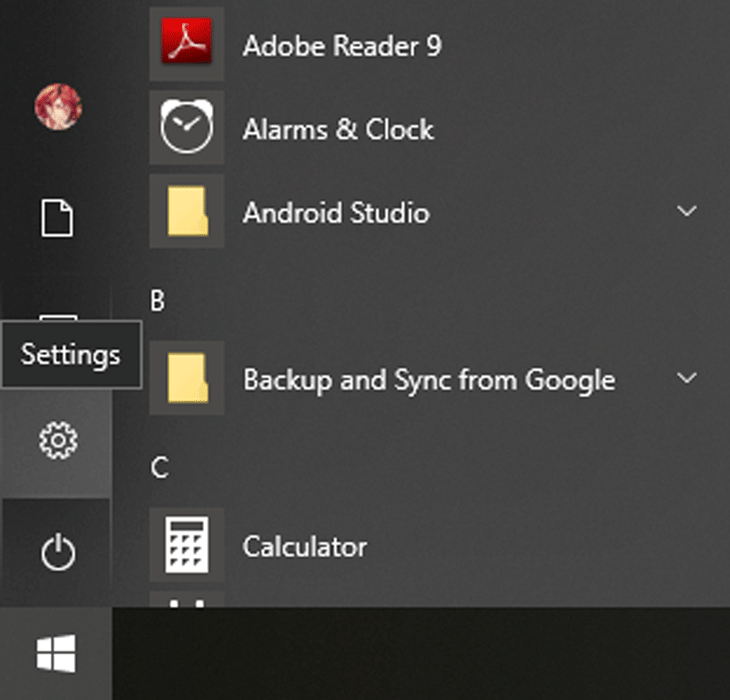
Bước 2: Chọn trong Cài đặt Thời gian và ngôn ngữ (Thời gian và ngôn ngữ)> ngôn ngữ (Ngôn ngữ).
Bước 3: phần Ngôn ngữ ưa thích Chọn (ngôn ngữ mặc định) Tiếng Anh và ở đầu danh sách làm ngôn ngữ mặc định.
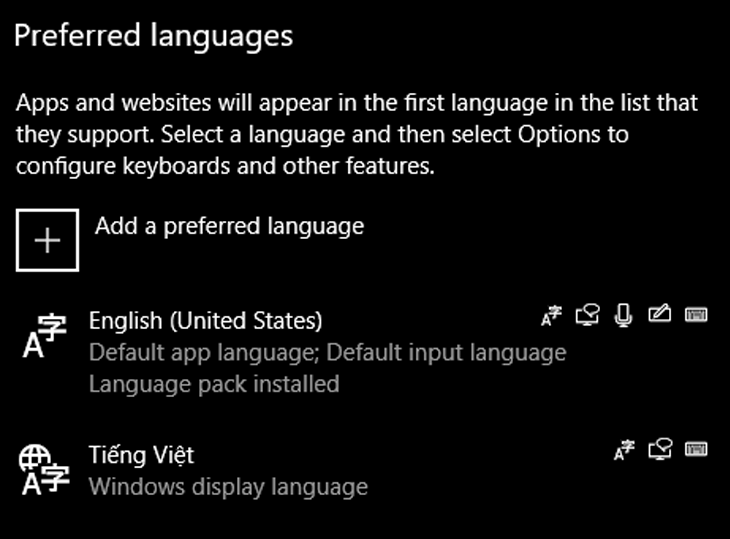
Bước 4: Đăng xuất và đăng nhập lại để xem các thay đổi.
Để tắt thông báo trên Windows 10, hãy làm như sau:
Bước 1: Đi tới menu bắt đầu chọn các thiết lập.
Bước 2: Chọn Cài đặt trong giao diện người dùng hệ thống > Thông báo và khuyến mãi.
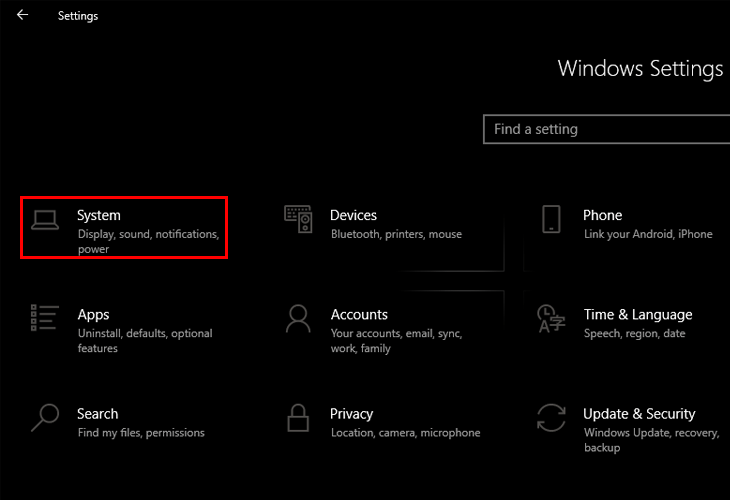
Bước 3: Tắt “Nhận thông báo từ ứng dụng và những người gửi khác“để tắt tất cả thông báo.
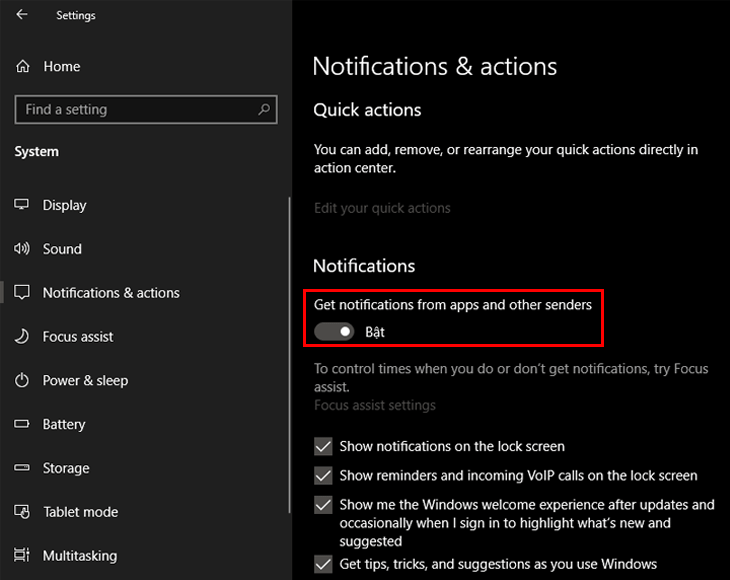
Hoặc, bạn có thể tùy chọn tắt thông báo về một số ứng dụng không mong muốn từ mục Nhận thông báo từ những người gửi này.
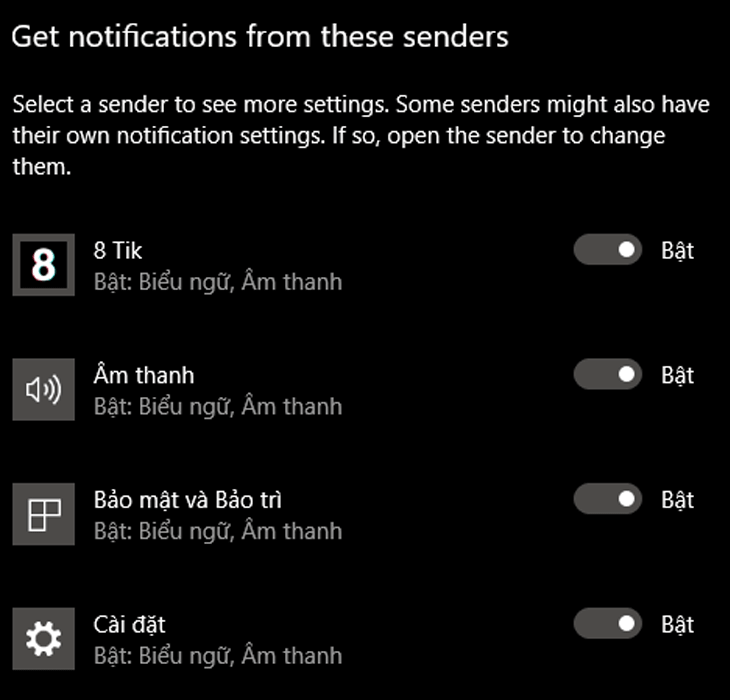
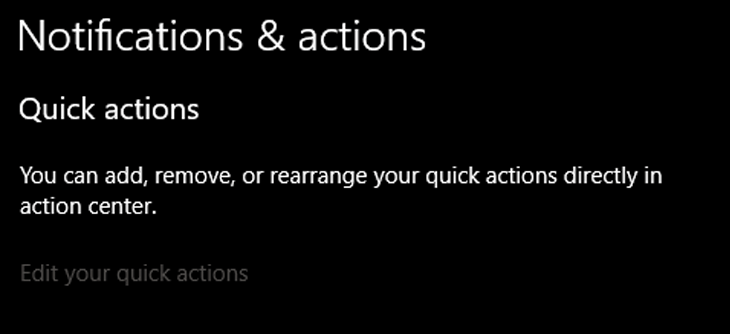
- Hướng dẫn dễ nhất về cách tắt thông báo trong Google Chrome.
- Tắt thông báo ứng dụng trên iPhone.
Với bài viết hướng dẫn tắt thông báo trên Windows 10 trên đây hi vọng các bạn thực hiện thành công.
Tôi là PCGUIDE-chuyên gia trong lĩnh vực công nghệ máy tính. Các bài viết được tổng hợp và đánh giá bởi các chuyên gia nhiều năm kinh nghiệm, tuy nhiên chúng chỉ có giá trị tham khảo. Chúc Các Bạn Thành Công!
